钉钉设置搜索对齐方式的方法
时间:2024-02-07 09:48:13作者:极光下载站人气:14
每个小伙伴在使用钉钉软件时都有自己的使用习惯,有的小伙伴对于钉钉软件中的搜索对齐方式有不同的要求,但又不知道该在哪里找到对齐方式的更改工具。其实在钉钉软件中想要更改搜索对齐方式是一件很简单的事,我们只需要进入钉钉的外观与布局设置页面,然后在该页面中就能看到“搜索对齐方式”选项,打开该选项之后,我们就能在下拉列表中选择新的对齐方式了。有的小伙伴可能不清楚具体的操作方法,接下来小编就来和大家分享一下钉钉设置搜索对齐方式的方法。

方法步骤
1、第一步,我们点击打开电脑中的钉钉软件,然后在钉钉页面中点击打开自己的头像
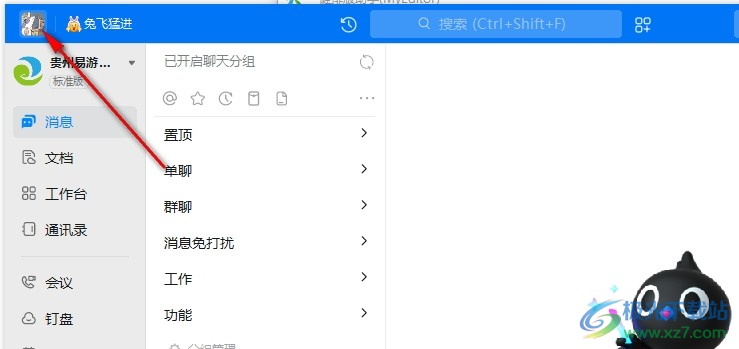
2、第二步,在自己头像的菜单列表中我们找到“设置与隐私”选项,点击打开该选项
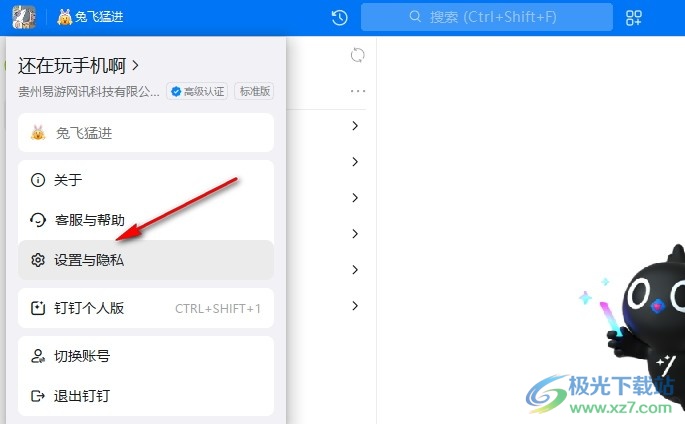
3、第三步,打开“设置与隐私”选项之后,我们在钉钉的设置页面中先点击打开“外观与布局”选项
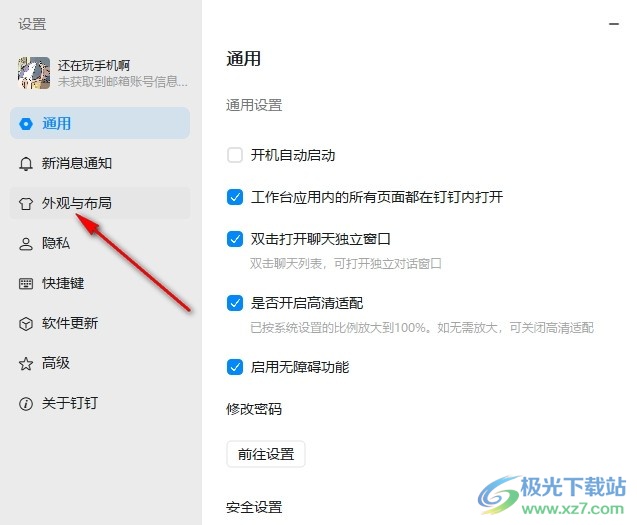
4、第四步,打开外观与布局设置之后,我们在设置页面中打开“搜索对齐方式”选项
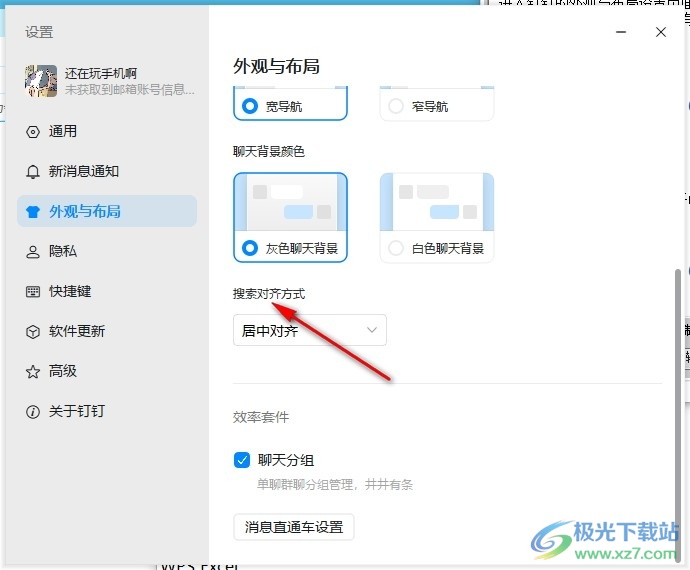
5、第五步,打开“搜索对齐方式”选项之后,我们在下拉列表中找到自己需要的对齐方式,直接点击使用该方式即可
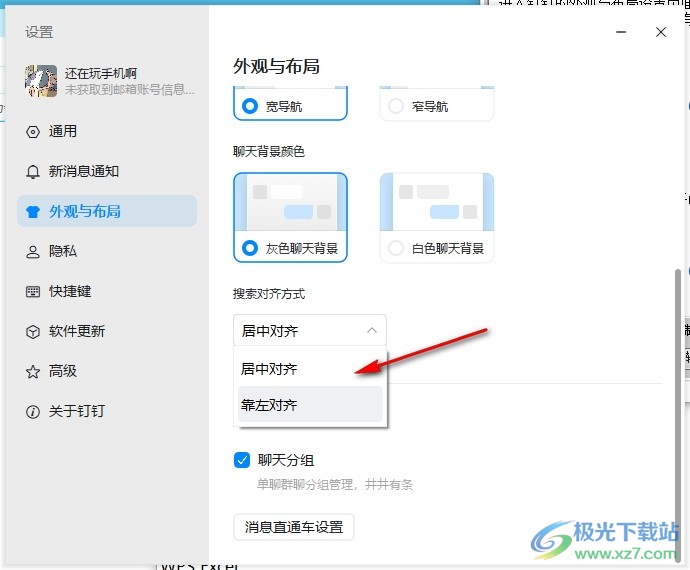
以上就是小编整理总结出的关于钉钉设置搜索对齐方式的方法,我们进入钉钉的设置页面,然后在“外观与布局”设置页面中点击打开“搜索对齐方式”选项,接着在下拉列表中选择新的对齐方式即可,感兴趣的小伙伴快去试试吧。
标签钉钉设置搜索对齐方式,钉钉
相关推荐
相关下载
热门阅览
- 1百度网盘分享密码暴力破解方法,怎么破解百度网盘加密链接
- 2keyshot6破解安装步骤-keyshot6破解安装教程
- 3apktool手机版使用教程-apktool使用方法
- 4mac版steam怎么设置中文 steam mac版设置中文教程
- 5抖音推荐怎么设置页面?抖音推荐界面重新设置教程
- 6电脑怎么开启VT 如何开启VT的详细教程!
- 7掌上英雄联盟怎么注销账号?掌上英雄联盟怎么退出登录
- 8rar文件怎么打开?如何打开rar格式文件
- 9掌上wegame怎么查别人战绩?掌上wegame怎么看别人英雄联盟战绩
- 10qq邮箱格式怎么写?qq邮箱格式是什么样的以及注册英文邮箱的方法
- 11怎么安装会声会影x7?会声会影x7安装教程
- 12Word文档中轻松实现两行对齐?word文档两行文字怎么对齐?

网友评论